
Вообще-то, обычно пользователи стараются добавить корзину на рабочий стол операционной системы Windows 10 — по умолчанию все удаленные файлы скапливаются в ней, чтобы в случае чего их можно было легко восстановить. Однако есть пользователи, которым корзина просто не нужна. И вот вопрос — как удалить корзину с рабочего Windows 10? Покажем и расскажем.
Первый способ
Вот корзина на рабочем столе.
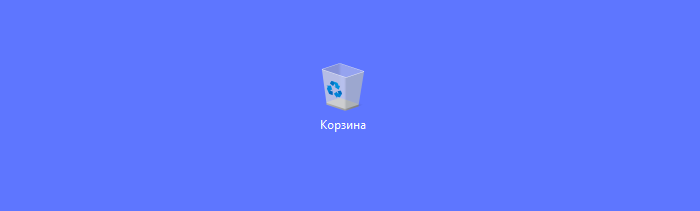
Нажмите на правую клавишу мыши на пустом месте рабочего стола, чтобы появилось контекстное меню. В меню выберите «Персонализация».
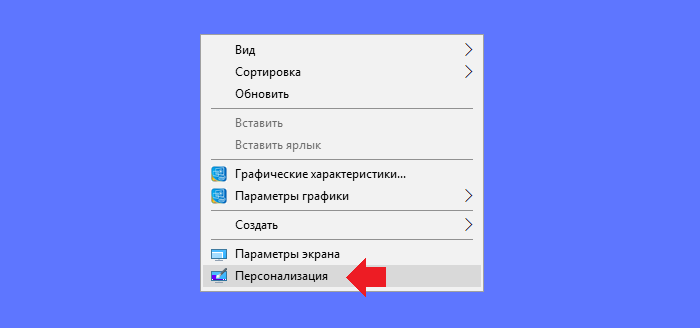
В окне «Параметры» нажмите на строку «Темы».
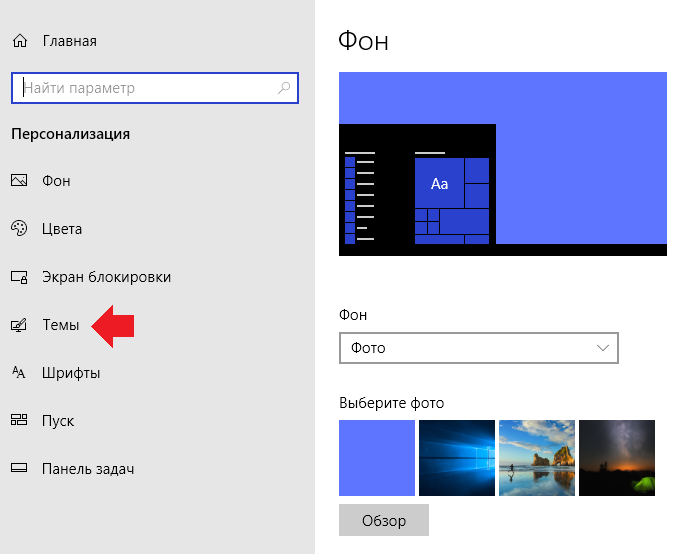
Теперь в правой части окна найдите пункт «Параметры значков рабочего стола» и нажмите на него.
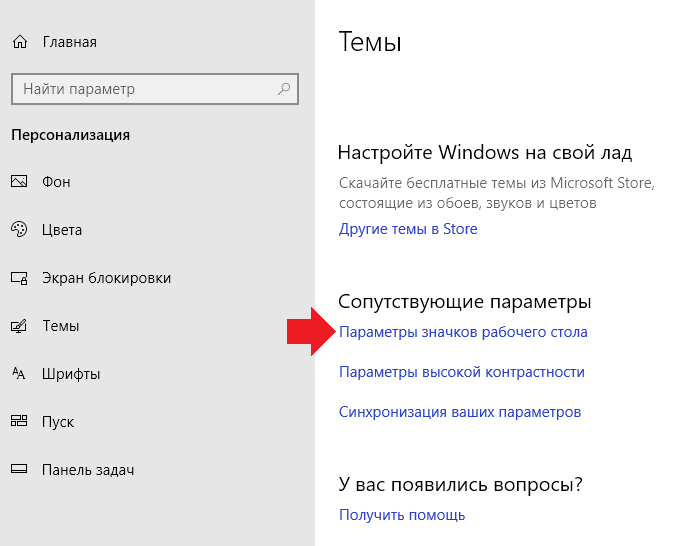
Рядом со строкой «Корзина» установлена галочка.
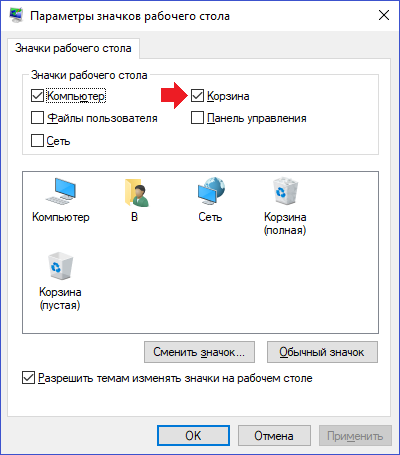
Снимите галочку, затем кликните ОК или «Применить».
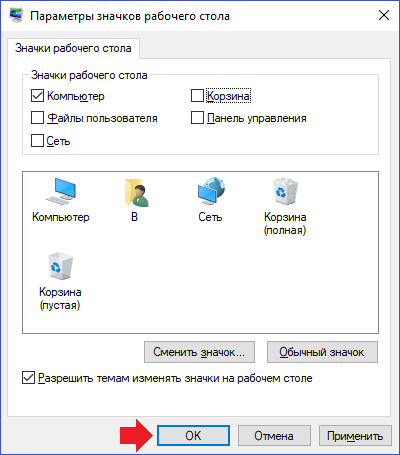
Рабочий стол перезагрузится, корзина будет убрана с рабочего стола.
Второй способ
Суть та же, что и в первом случае, только пойдем другим путем.
Откройте меню «Пуск», затем кликните по шестеренке.
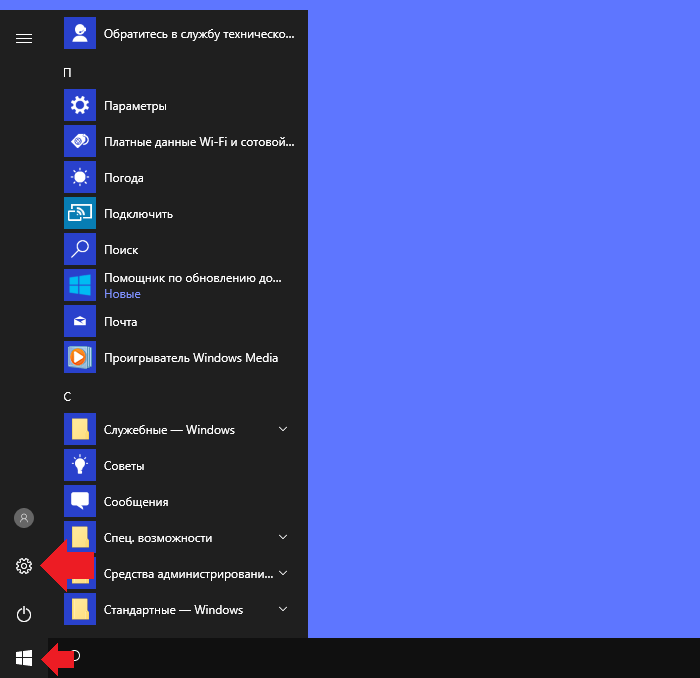
Второй вариант — нажмите на клавиатуре Win+i.
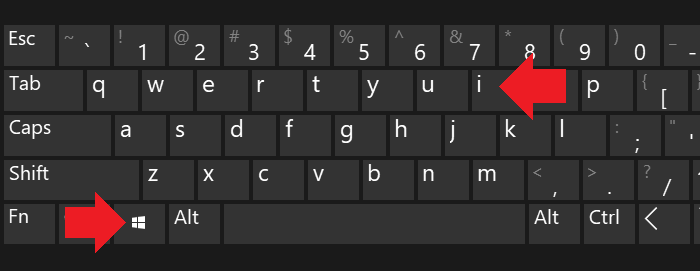
Эти методы помогут открыть меню «Параметры Windows».
В нем выберите «Персонализация» или «Специальные возможности».
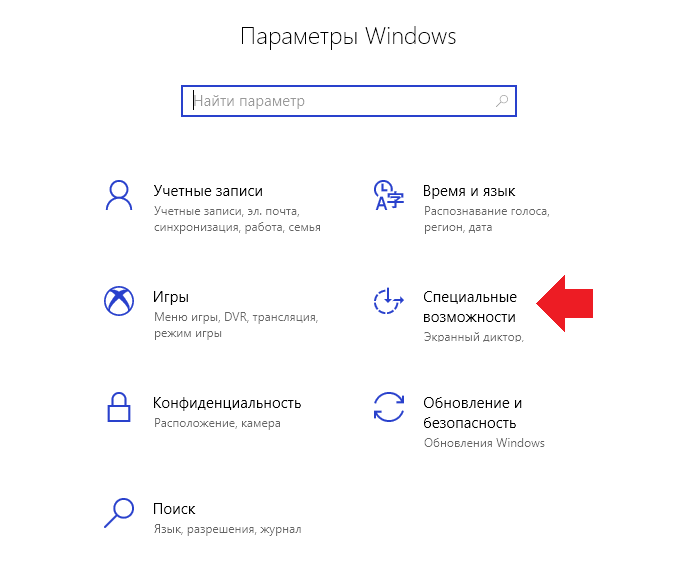
Дальше делаете все то же самое, что и в случае, описанном выше.
Третий способ
Этот способ позволит вам практически моментально получить доступ к разделу «Параметры значков рабочего стола».
Нажмите Win+R на клавиатуре для запуска окна «Выполнить».
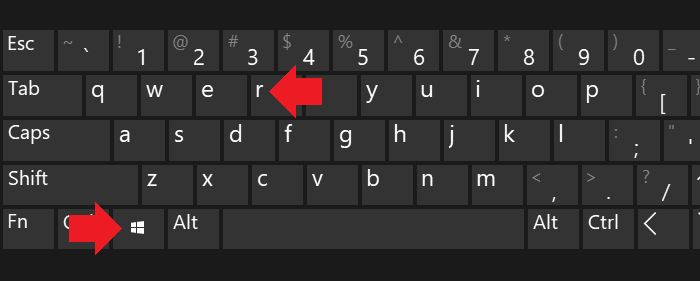
Как вариант, можете кликнуть по кнопке «Пуск» правой клавишей мыши, откроется меню быстрого доступа, где необходимо выбрать пункт «Выполнить».
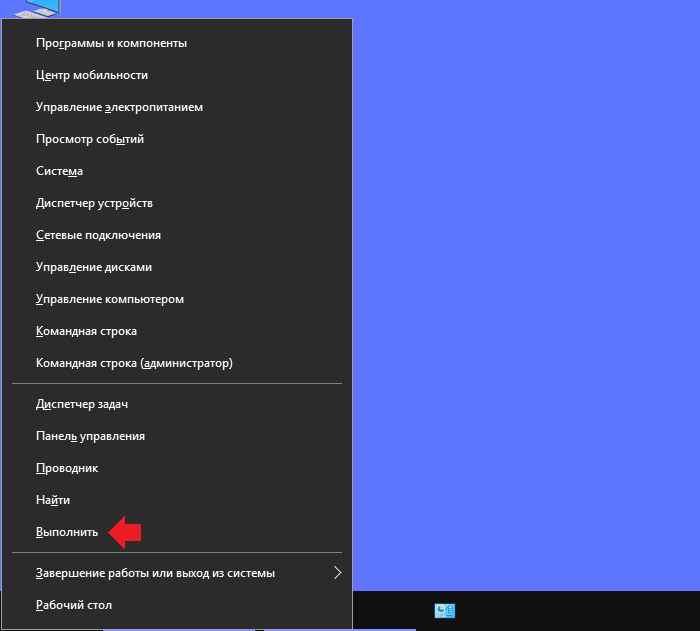
Окно «Выполнить» запущено. Укажите команду rundll32.exe shell32.dll,Control_RunDLL desk.cpl,,0 и нажмите ОК.
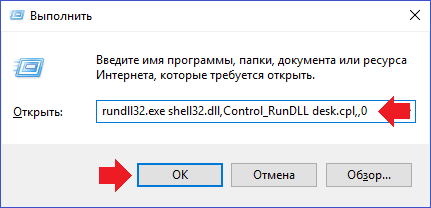
Если все сделано верно, перед собой вы увидите одноименный раздел.
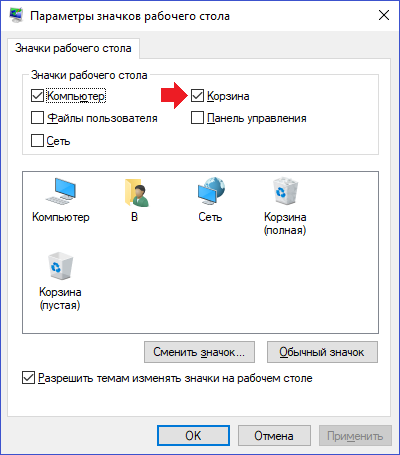
К слову, этот способ можно использовать, если по каким-то причинам указанный раздел не может быть открыт из меню «Параметры Windows» (например, появляется ошибка).
Кстати
Корзина позволяет уничтожать файлы сразу после удаления, не помещая их в корзину. Для этого нажмите на иконку корзины правой клавишей мыши и выберите «Свойства».
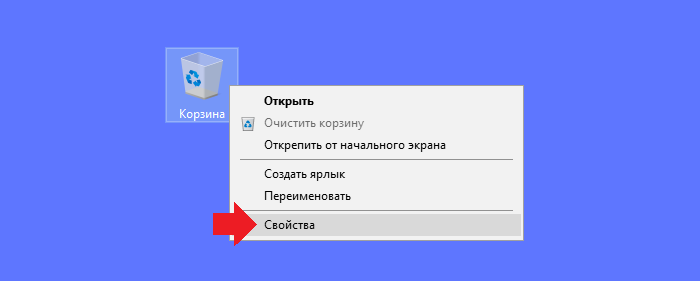
Установки галочку напротив строки «Уничтожать файлы сразу после удаление, не помещая их в корзину», затем нажмите ОК.
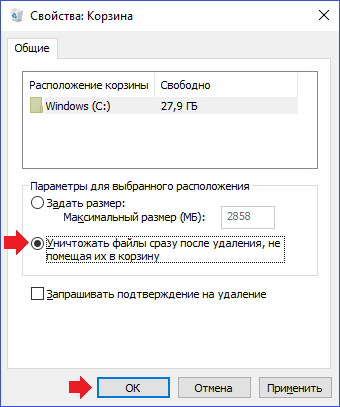
Если дисков несколько, такую процедуру нужно проделать для каждого из них.
Корзину-то я убрал, только теперь она восстанавливаться не хочет(( Что делать?
Проделать все то же самое, только в обратном порядке — поставить галку рядом с корзиной и нажать ок.
Если убрать корзину с рабочего стола, в нее все равно файлы будут удаляться?
ага.
Спасибо, все убралось.